问:TP-Link TL-WR847N路由器怎么进行固件升级?据说路由器可以像手机一样进行升级。我的路由器的型号是TP-Link TL-WR847N,请问怎么进行固件升级操作?
答:路由器确实可以进行升级,TP-Link TL-WR847N路由器也不例外。TP-Link TL-WR847N路由器的固件升级,可以按照下面的步骤来操作:

1、查看TL-WR847N路由器硬件版本
2、下载升级固件(软件)
3、TL-WR847N执行升级
第一步、查看TL-WR847N路由器硬件版本
TP-Link TL-WR847N路由器目前有V1、V2、V3、V4、V5共5个版本。所以,需要先弄清楚你自己TL-WR847N路由器的硬件版本,然后才好在官网下载对应的升级文件。
TP-Link路由器的硬件版本,可以在底部标签上查看到,Ver后面的就是硬件版本,如下图所示。


路由器底部标签中Ver后面的就是硬件版本
重要说明:
TP-Link TL-WR847N路由器的固件升级,是不能够跨版本升级的。即V1版本TL-WR847N路由器不能升级到V2版本的TL-WR847N路由器;V2版本的TL-WR847N路由器不能升级到V3版本的TL-WR847N路由器。
第二步、下载升级软件
1、下载升级软件
进入TL-WR847N固件下载页面,然后下载对应版本的升级软件。


TP-Link TL-WR847N固件下载页面
重要提示:
请根据上面第一步中,查看到的硬件版本,来下载正确的升级软件。
2、解压升级软件
一般升级软件下载回来是一个压缩包,所以需要先进行解压,加压后得到升级软件。
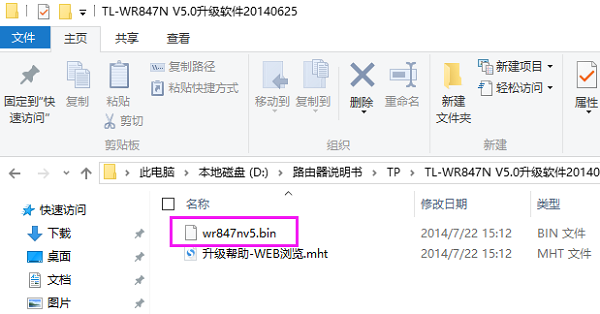

解压TP-Link TL-WR847N固件
第三步、TL-WR847N固件升级
1、登录到设置界面
(1)、V1、V2、V3版本TL-WR847N路由器
在手机浏览器中输入:192.168.1.1——>“用户名”、“密码”都输入:admin,登录到设置界面
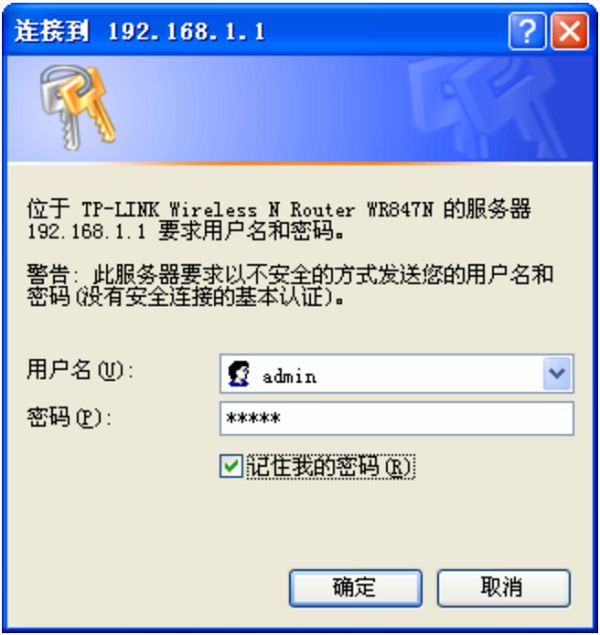

V1、V2、V3版本TL-WR847N路由器登录页面
(2)、V4、V5版本TL-WR847N路由器
在手机浏览器中输入192.168.1.1——>输入“管理员密码”,登录到设置界面。
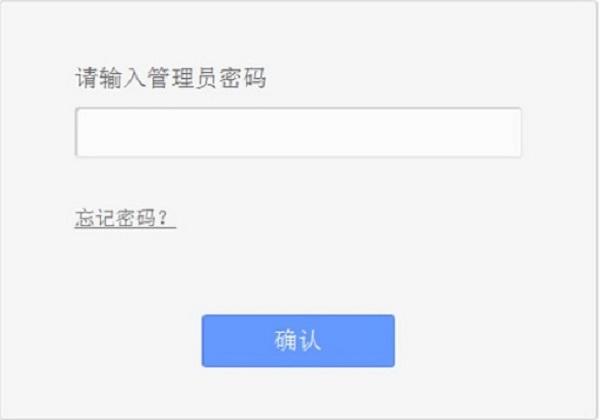

V4、V5版本TL-WR847N路由器登录页面
重要说明:
V4、V5版本的TL-WR847N路由器的“管理员密码”,是第一次设置这台TL-WR847N无线路由器时,用户自己创建的。
忘记了之前设置的“管理员密码”,是没有办法设置无线wifi密码了。只有先把这台TL-WR847N路由器恢复出厂设置,恢复出厂设置后,再次打开192.168.1.1时,可以重新设置一个“管理员密码”。
如果不清楚如何把TP-Link TL-WR847N路由器恢复出厂设置,可以参考教程:
TP-Link TL-WR845N路由器恢复出厂设置方法
2、固件升级
点击“系统工具”——>“软件升级”——>点击“浏览”找到电脑上的 升级软件——>然后点击“升级”。
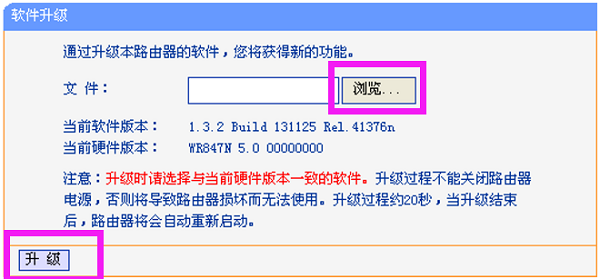

以上教程由“WiFi之家网”整理收藏!
原创文章,作者:tplink路由器,如若转载,请注明出处:https://www.224m.com/204939.html

